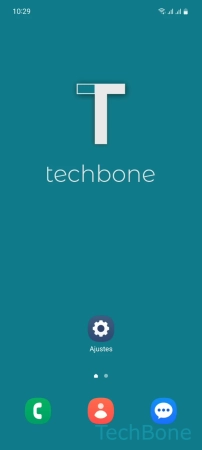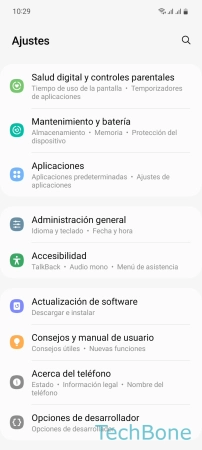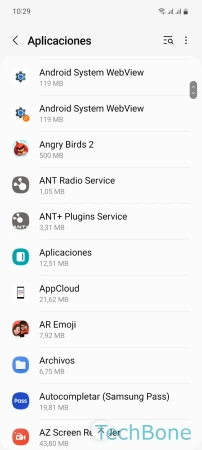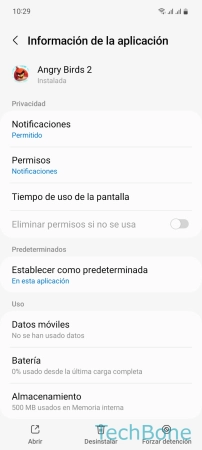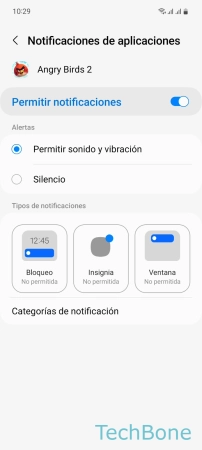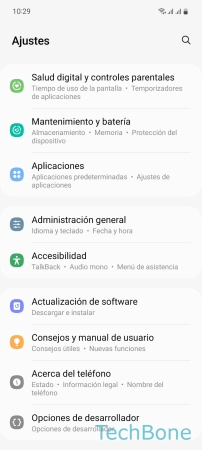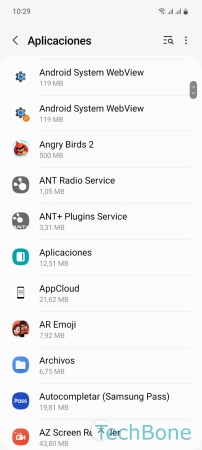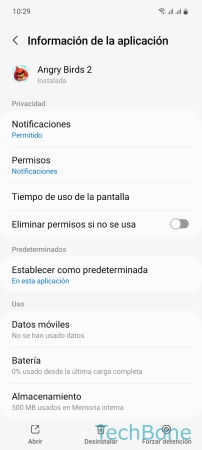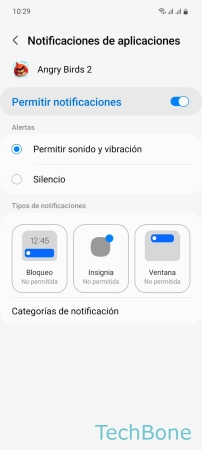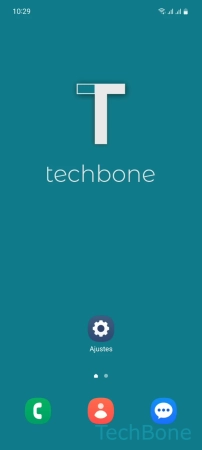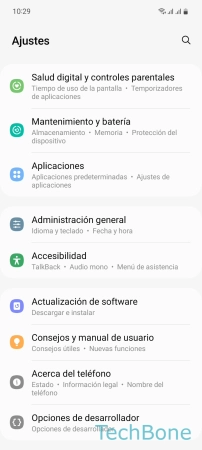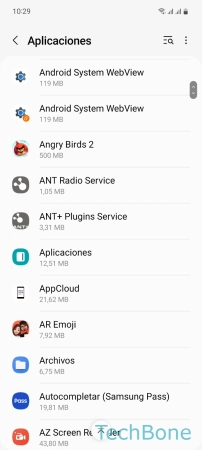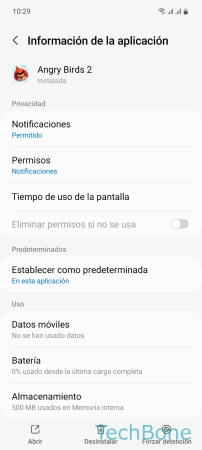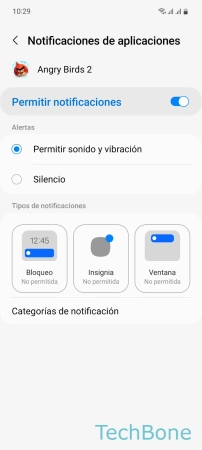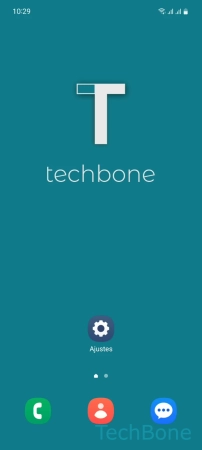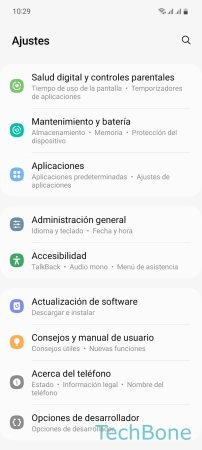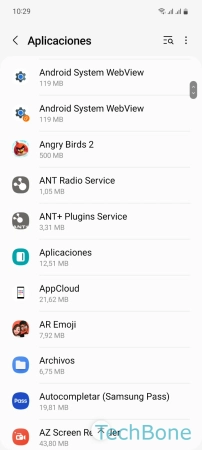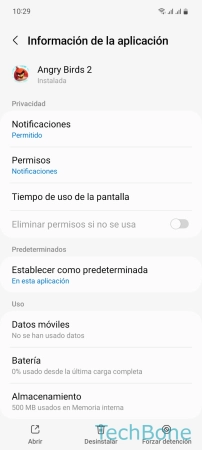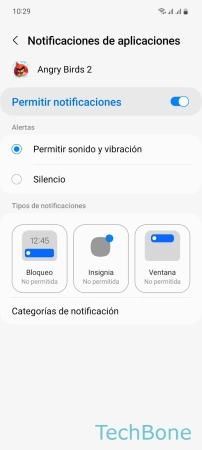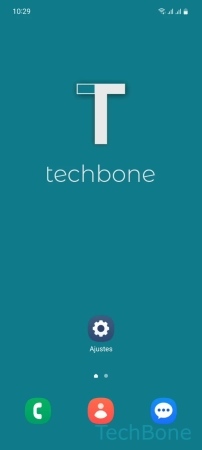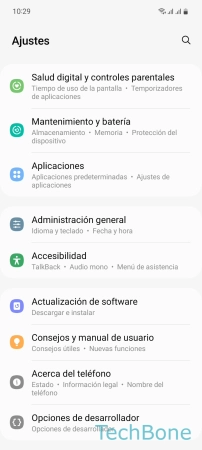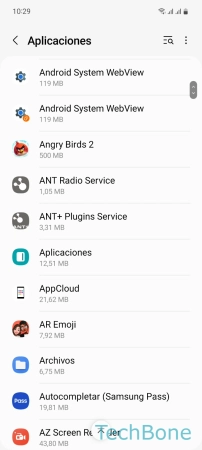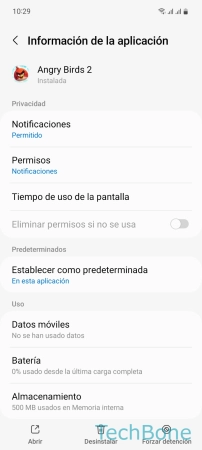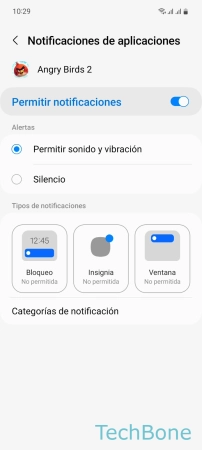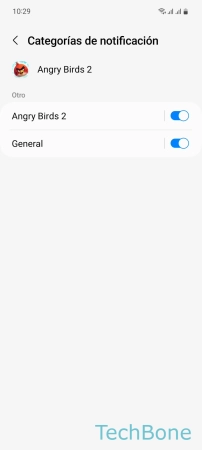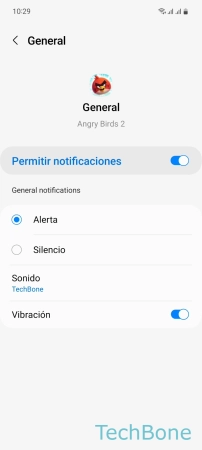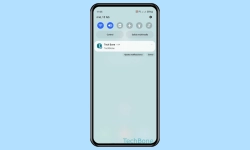Samsung - Gestionar las Notificaciones de Aplicaciones
El usuario puede determinar qué aplicaciones deben mostrar notificaciones y cuales no.
Escrito por Denny Krull · Última actualización el
El dispositivo Samsung o el sistema One UI muestra por defecto todas las notificaciones de las aplicaciones instaladas para no perderse ningún mensaje importante. A continuación mostramos cómo gestionar la visualización de las notificaciones de aplicaciones individuales.
Además de la activación o desactivación general de las notificaciones, el usuario del móvil Samsung también puede gestionar las notificaciones de aplicaciones individuales y establecer opciones de visualización individuales para que, por ejemplo, se recibe las notificaciones de determinadas aplicaciones en silencio, se muestren como una ventana emergente en la parte superior de la pantalla o sólo se anuncian con vibración. El dispositivo Samsung también ofrece la posibilidad de asignar un tono de notificación distinto para cada aplicación individual, de modo que se pueda reconocer al escuchar el sonido de qué aplicación se ha recibido una notificación.
Activar/Desactivar
Para desactivar todas las notificaciones de una app, no es necesario desactivar todas las notificaciones en general, ya que el smartphone Samsung ofrece una gestión sencilla de las notificaciones de apps individuales.
Esto te permite especificar exactamente qué aplicaciones deben mostrar notificaciones y cuáles no para, por ejemplo, ocultar las notificaiones y la vista previa de apps con datos o contenidos sensibles.
Nota: En WhatsApp, por ejemplo, se puede desactivar las notificaciones de mensajes de grupo a través de los ajustes de notificación de la aplicación. Cada aplicación ofrece sus propias opciones de configuración para esto, pero todas se pueden encontrar en la gestión de aplicaciones.
Silenciar
Normalmente, el móvil Samsung indica las notificaciones de las aplicaciones acústica y también visualmente, lo que significa que se reproduce el sonido de notificación, la vibración y se muestra en la pantalla.
Dependiendo de las propias necesidades y para proteger la privacidad, también se puede silenciar las notificaciones de aplicaciones individuales para que no se anuncien con sonido, vibración ni tampoco se muestren en la pantalla.
Nota: Después de silenciar las notificaciones de una app, tampoco se mostrarán en la pantalla de bloqueo. Se puede acceder a ellas a través de la barra de notificaciones.
Puntos de Notificación
Si el usuario no desea desactivar los puntos de notificación para todas las aplicaciones, sino para aplicaciones individuales, puede realizarlo en cualquier momento en los ajustes de la respectiva aplicación, sin tener que desactivar los puntos de notificación en general.
Nota: Según la configuración del sistema, se muestran los indicadores con un punto o un número.
Notificaciones Flotantes
Las aplicaciones pueden mostrar notificaciones flotantes en el móvil Samsung, que se muestran en la parte superior por encima del resto del contenido de la pantalla durante unos segundos, como un banner de notificación.
Si lo desea, el usuario puede activar o desactivar la notificación emergente para cada app individual, por ejemplo, para evitar que se muestren contenidos sensibles en la parte superior de la pantalla en primer lugar y proteger así su propia privacidad.
Sonido de Notificación
A diferencia de Stock Android, en los dispositivos Samsung con One UI se puede cambiar el tono de notificación para cada aplicación individual, pero esto sólo funciona después de que se haya concedido permiso para enviar notificaciones.
Luego, por ejemplo, en (Facebook) Messenger, no sólo se puede cambiar el tono de notificación en general, sino que se debe configurar individualmente para todos los tipos de notificación (chats y llamadas, chat de grupo, historias, ...).
Nota: Para cambiar el tono de notificación de una app, las notificaciones deben estar permitidas y la app debe haber recibido ya una notificación.
Preguntas más frecuentes (FAQ)
¿Qué es la notificación emergente?
Cuando se muestra una ventana emergente (banner), aparece una notificación de aplicación con una breve vista previa en la parte superior de la pantalla en el móvil Samsung y vuelve a desaparecer al cabo de unos segundos.
Se puede activar o desactivar las notificaciones como ventanas emergentes para aplicaciones individuales en cualquier momento.
¿Por qué no aparecen puntos en el icono de algunas aplicaciones?
Se puede activar los puntos de notificación o alertas de icono de forma general y para aplicaciones individuales, por lo que puede ser que no todas las apps muestren un punto de notificación en el Samsung.
Para habilitar los puntos de notificación de apps individuales, hay que entrar en los ajustes de notificación de una aplicación individual.
¿Cómo cambiar el sonido de notificación de una aplicación?
La gestión de aplicaciones en el móvil Samsung permite cambiar el tono para aplicaciones individuales.
Dependiendo de la app, se puede cambiar el tono de notificación para la app en general o para categorías individuales.